win7更新失败提示错误80244019如何修复 80244019更新失败原因win7
更新时间:2023-03-11 15:00:24作者:xiaoliu
当微软推送补丁更新的时候,我们通常为了让电脑更加安全就会进行更新,不过近日有win7系统用户在更新的时候,遇到了更新失败的情况,提示80244019错误代码,不知道是什么原因,又该怎么解决呢,现在就给大家分享一下win7更新失败提示错误80244019的详细修复步骤。
具体步骤如下:
1、点击计算机左下角的开始,弹出下级子菜单。
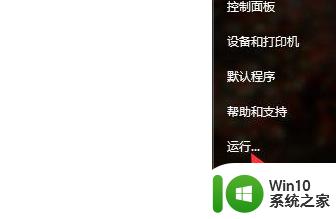
2、点击“运行”,弹出运行窗口。
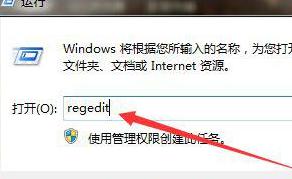
3、在页面上输入“regedit”回车,打开注册表编辑器。

4、在注册表中定位到WindowsUpdate项(如下图)。
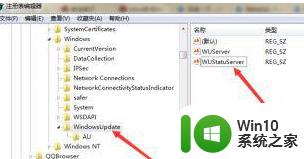
5、如果域控部署了WSUS,那么在右侧可见“WUServer”和“WUStatusServer”,将这两个数值删掉即可。
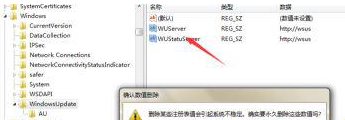
6、定位到WindowsUpdate下的AU项,在右侧列表中找到“UseWUServer”。将其数据数值设置为0,重启计算机即可解决问题。
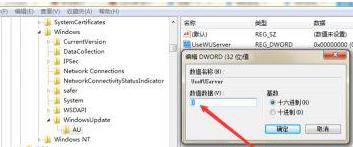
上述给大家讲解的便是 win7更新失败提示错误80244019的详细解决方法,碰到一样情况的小伙伴们可以学习上面的方法来进行解决吧。
win7更新失败提示错误80244019如何修复 80244019更新失败原因win7相关教程
- win7旗舰版64位系统更新提示80244019错误代码如何修复 win7旗舰版64位系统更新失败怎么办
- windows7更新失败错误代码80244019的处理方法 win7无法完成更新,显示80244019错误怎么办
- window7更新未知错误80244019修复方法 Windows 7更新错误80244019怎么办
- Win7系统中Windows Update检查更新提示80244019错误如何处理 Win7系统中Windows Update更新错误80244019解决方法
- win7遇到未知错误代码80244019什么意思 Win7更新失败未知错误代码80244019解决方法
- win7更新报错代码80244019如何修复 win7报错代码80244019解决方法
- win7错误代码0x80070003更新失败修复方法 win7更新失败错误代码0x80070003如何修复
- 系统win7无法搜索更新错误代码80244019怎么解决 Win7系统无法搜索更新错误代码80244019如何解决
- window7企业版更新代码80244019怎么解决 Windows 7企业版更新错误代码80244019如何修复
- win7修复steam更新失败的解决方法 win7系统Steam更新失败怎么解决
- 怎么升级电脑系统win7sp1错误代码80244019 win7 sp1更新错误代码80244019怎么解决
- 80244019如何解决 win7系统更新提示WindowsUpdate
- window7电脑开机stop:c000021a{fata systemerror}蓝屏修复方法 Windows7电脑开机蓝屏stop c000021a错误修复方法
- win7访问共享文件夹记不住凭据如何解决 Windows 7 记住网络共享文件夹凭据设置方法
- win7重启提示Press Ctrl+Alt+Del to restart怎么办 Win7重启提示按下Ctrl Alt Del无法进入系统怎么办
- 笔记本win7无线适配器或访问点有问题解决方法 笔记本win7无线适配器无法连接网络解决方法
win7系统教程推荐
- 1 win7访问共享文件夹记不住凭据如何解决 Windows 7 记住网络共享文件夹凭据设置方法
- 2 笔记本win7无线适配器或访问点有问题解决方法 笔记本win7无线适配器无法连接网络解决方法
- 3 win7系统怎么取消开机密码?win7开机密码怎么取消 win7系统如何取消开机密码
- 4 win7 32位系统快速清理开始菜单中的程序使用记录的方法 如何清理win7 32位系统开始菜单中的程序使用记录
- 5 win7自动修复无法修复你的电脑的具体处理方法 win7自动修复无法修复的原因和解决方法
- 6 电脑显示屏不亮但是主机已开机win7如何修复 电脑显示屏黑屏但主机已开机怎么办win7
- 7 win7系统新建卷提示无法在此分配空间中创建新建卷如何修复 win7系统新建卷无法分配空间如何解决
- 8 一个意外的错误使你无法复制该文件win7的解决方案 win7文件复制失败怎么办
- 9 win7系统连接蓝牙耳机没声音怎么修复 win7系统连接蓝牙耳机无声音问题解决方法
- 10 win7系统键盘wasd和方向键调换了怎么办 win7系统键盘wasd和方向键调换后无法恢复
win7系统推荐
- 1 风林火山ghost win7 64位标准精简版v2023.12
- 2 电脑公司ghost win7 64位纯净免激活版v2023.12
- 3 电脑公司ghost win7 sp1 32位中文旗舰版下载v2023.12
- 4 电脑公司ghost windows7 sp1 64位官方专业版下载v2023.12
- 5 电脑公司win7免激活旗舰版64位v2023.12
- 6 系统之家ghost win7 32位稳定精简版v2023.12
- 7 技术员联盟ghost win7 sp1 64位纯净专业版v2023.12
- 8 绿茶ghost win7 64位快速完整版v2023.12
- 9 番茄花园ghost win7 sp1 32位旗舰装机版v2023.12
- 10 萝卜家园ghost win7 64位精简最终版v2023.12